苹果电脑恢复系统有以下几种常见的方法:
通搜AI帮你解决!
一、通过恢复模式(Command + R)恢复系统
进入恢复模式
首先,确保你的苹果电脑已连接电源,并且最好连接到稳定的 Wi - Fi 网络(如果需要从网络下载系统文件)。然后,重启电脑,在开机过程中按住 Command + R 组合键,直到看到苹果标志或恢复模式的界面出现。这个过程可能需要一些时间,具体取决于电脑的性能和启动速度。
选择恢复选项
进入恢复模式后,你会看到多个选项,如 “从 Time - Machine 备份恢复”“重新安装 macOS”“获得在线帮助” 等。如果要恢复系统,选择 “重新安装 macOS” 选项。
安装系统
点击 “重新安装 macOS” 后,系统会提示你选择安装的磁盘,一般是你的主硬盘分区。确认后,按照屏幕上的指示操作,系统会自动下载并安装最新的 macOS 系统。这个下载和安装过程可能会比较长,受网络速度和电脑性能的影响。安装完成后,你的苹果电脑系统就恢复到了初始安装状态,之后你可以根据需要重新设置系统和恢复数据。
二、通过互联网恢复(Command + Option + R)恢复系统
适用情况
这种方法适用于当你的电脑硬盘上的恢复分区损坏或者无法使用,或者你想安装比当前硬盘上恢复分区中更旧或更新的 macOS 版本。前提是你的电脑支持互联网恢复功能(大多数较新的苹果电脑都支持),并且已连接到稳定的互联网和电源。
进入互联网恢复模式
重启电脑,在开机过程中按住 Command + Option + R 组合键,直到看到旋转的地球图标。这表示电脑正在从苹果服务器下载恢复系统。这个过程可能需要一些时间,具体取决于你的网络速度。
恢复系统操作
下载完成后,会出现与使用 Command + R 进入恢复模式类似的界面,有 “从 Time - Machine 备份恢复”“重新安装 macOS” 等选项。按照上述重新安装 macOS 的步骤进行操作即可恢复系统。
展开全文
三、从 Time - Machine 备份恢复系统返回搜狐,查看更多
前提条件
你需要之前已经使用 Time - Machine 对苹果电脑进行了备份,并且有用于备份的外部硬盘(Time - Machine 备份盘)连接到电脑。
恢复步骤
重启电脑,在开机过程中按住 Command + R 组合键进入恢复模式。
在恢复模式的选项中选择 “从 Time - Machine 备份恢复”。
按照屏幕上的提示操作,你需要选择要恢复的备份版本,然后系统会将电脑恢复到备份时的状态,包括系统设置、应用程序、文件和文件夹等所有内容。这种方式不仅可以恢复系统,还可以恢复你的所有数据,是一种比较全面的恢复方法。